Wenn Sie gerne Heimvideos oder Videos bearbeiten, brauchen Sie unbedingt eine perfekte Software, mit der Sie Änderungen an Audio, Auflösung und Untertiteln vornehmen können. Im Internet finden Sie eine Reihe von nützlichen Programmen, mit denen Sie Audio aus MP4 entweder offline oder online entfernen können. Diese Software ist dank ihrer effektiven Oberfläche einfach zu bedienen und Sie müssen kein Experte sein, um sie effizient zu nutzen.
Teil 1. Die 3 besten kostenlosen MP4 Audio Remover für Windows und Mac
UniConverter
Unterstütztes System: Windows und Mac
Der Wondershare UniConverter gilt als eine der besten Softwares, die Ihnen hilft, Sound aus MP4 zu entfernen, indem Sie ein paar Schritte durchführen. Dank der hervorragenden Funktionen der grafischen Benutzeroberfläche lässt sich das Projekt mühelos durchführen. Die Software bietet Ihnen außerdem verschiedene andere Optionen, nämlich die Videobearbeitung, das Trimmen und das Hinzufügen von Untertiteln.
- Diese Software bietet Ihnen einen Vorteil bei der Extraktion von verlustfreien Audios aus Ihren Videos.
- Sie können sogar CDs, DVDs und Blu-rays mit Hilfe dieser Software brennen.
- Die Software unterstützt mehrere Mediendateiformate, was Ihnen hilft, ein Projekt mit großer Leichtigkeit durchzuführen.
- Das Menü dieser Software ist sehr kompakt, so dass Sie sich leicht in der Software bewegen können.
- Sie müssen keine zusätzlichen Plug-ins herunterladen, nachdem Sie diese Software auf Ihrem Computersystem installiert haben.
Schritte zum Entfernen von Audio aus MP4-Dateien im Wondershare UniConverter
Schritt 1. Hochladen einer MP4-Videodatei
Im ersten Schritt müssen Sie die MP4-Datei Ihrer Wahl, die Sie konvertieren möchten, per Drag & Drop hochladen.
Schritt 2. Wählen Sie die Option "Keine Audiospur", um den Sound von MP4 stumm zu schalten.
In diesem Schritt müssen Sie auf "Keine Audiospur" klicken oder die Option "Erweiterter Audiocodec" für die hinzugefügte MP4-Datei deaktivieren.
Schritt 3. Klicken Sie auf die Konvertieren Schaltfläche
Klicken Sie auf die Option "Alle starten" und der Vorgang wird automatisch ausgeführt.
Schritt 4. Finden Sie die MP4-Datei auf Ihrem Computer
Im letzten Schritt können Sie Ihre Datei entweder mit Hilfe des Ausgabepfads oder durch Klicken auf die Schaltfläche "Fertige Datei" im oberen Bereich finden.
Filmora
URL: https://filmora.wondershare.de/
Unterstütztes System: Windows und Mac
Filmora gilt als eine der elegantesten Offline-Softwares, die Ihnen die Möglichkeit bietet, Audiospuren aus MP4 auf die eleganteste Weise zu entfernen. Die Software bietet Ihnen auch die Möglichkeit, Videos in Ihrer Zeitleiste zu bearbeiten. Sie können jeweils etwa 100 Audiospuren bearbeiten und erhalten eine breite Palette von Filtern, um Ihr Projekt einzigartig zu machen.
Wichtigste Funktionen:
- Sie haben die Möglichkeit, Audiodateien verschiedener Art zu entfernen, einschließlich AVI, WTV, MKV, WMV, MOV, etc.
- Mit dieser Software können Sie auch Untertitel und Wasserzeichen hinzufügen, Videos zusammenfügen, trimmen und drehen.
- Sie können sogar Dateien auf eine Disc brennen oder bearbeitete Videos direkt auf verschiedene Webseiten hochladen.
- Nach der Bearbeitung des Videos können Sie es sogar ohne Probleme auf Ihrem 4K HD-Fernseher abspielen, da die Software das Originalformat beibehält.
- Sie haben auch die Möglichkeit, jegliches Rauschen aus der Audiodatei zu entfernen und können sogar eine Vorschau der Datei von einem Frame zum anderen anzeigen.
Schritte zum Entfernen von Audio aus MP4-Dateien in Filmora
Schritt 1. MP4 Video Import in Filmora
In diesem Schritt müssen Sie die Software entweder unter Mac oder Windows öffnen und auf die "Mediendateien hier importieren" Schaltfläche klicken. Von hier aus können Sie die Dateien auswählen, die Sie in der Filmora Software bearbeiten möchten.
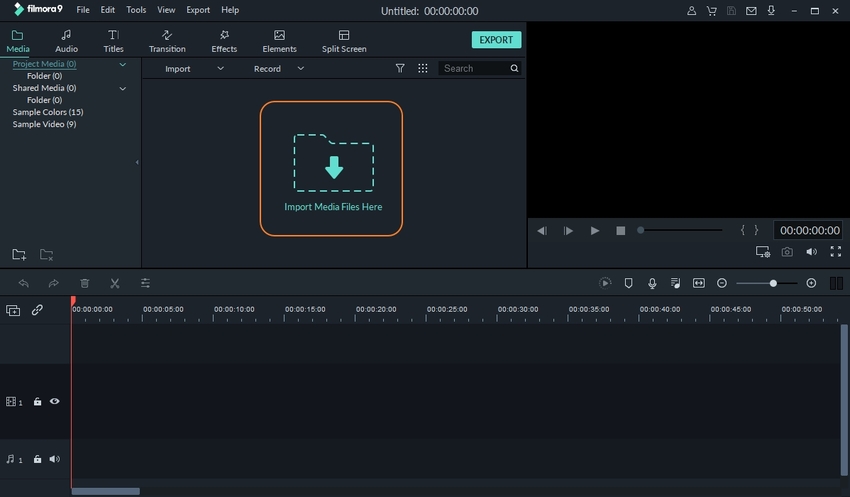
Schritt 2. Entfernen Sie das MP4 Audio
In diesem Schritt müssen Sie ein Video in eine entsprechende Zeitleiste ziehen und dann mit der rechten Maustaste auf das Video klicken, damit es in einer Liste angezeigt wird. Wählen Sie die Audio-Abkopplung aus und klicken Sie auf die Löschen Schaltfläche.
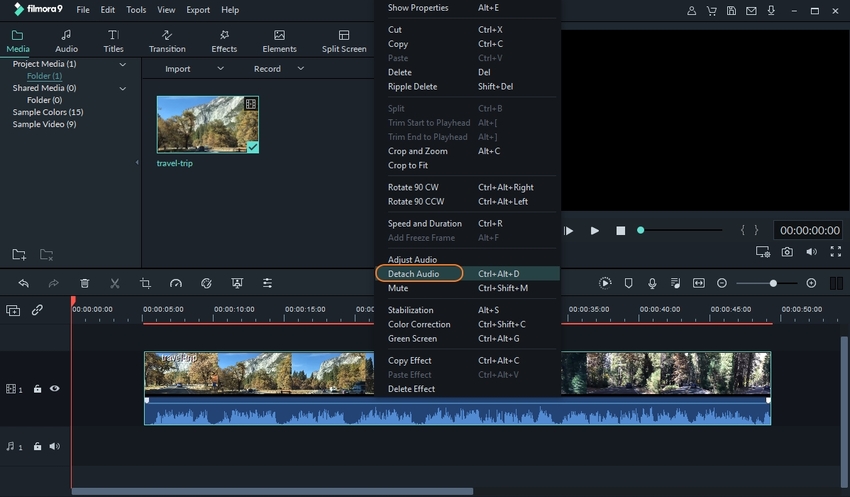
Schritt 3. Speichern des MP4-Videos
Sie müssen auf die gewünschte Datei in der Zeitleiste doppelklicken. An dieser Stelle können Sie sogar ein weiteres Audio in die Datei einfügen. Die Software bietet Ihnen auch die Möglichkeit, die Dateien in einem Format Ihrer Wahl zu speichern.
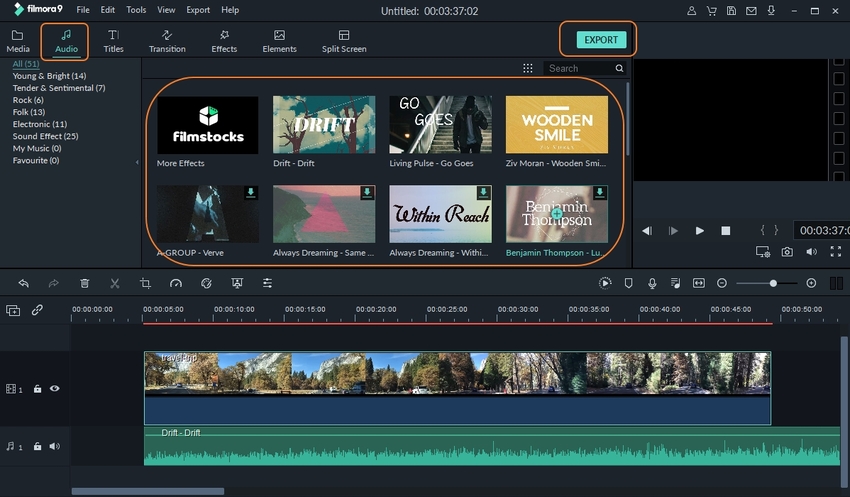
VLC
Unterstützte Systeme: Android, Microsoft Windows, Linux und iOS
VLC ist eine weitere kostenlose Software, die Sie auf Ihren Mac oder Windows-Laptops herunterladen können und mit der Sie problemlos Sound aus MP4 entfernen können. Mit dieser Software können Sie ganz einfach verschiedene Dateiformate auf Ihrem Computersystem abspielen. Die meisten Fehler sind in der neueren Version von VLC behoben, so dass Sie sich Videos ungehindert ansehen können.
Wichtigste Funktionen:
- Mit Hilfe dieser Software haben Sie die Möglichkeit, das Bild auf dem Bildschirm nach Ihren Wünschen anzupassen.
- Diese Software bietet Ihnen auch die Möglichkeit, das Video in jeden anderen Winkel zu drehen. So können Sie ganz einfach selbstgedrehte Videos ansehen.
- Mit Hilfe der Panorama-Ansicht der Software können Sie sogar Videos auf mehreren Bildschirmen ansehen.
- Mit dieser Software haben Sie auch die Möglichkeit, Audio und Video zu synchronisieren und sogar die Geschwindigkeit des Videos zu erhöhen oder zu verringern.
- VLC bietet Ihnen auch die Möglichkeit, Medien nach Ihren Wünschen mit Lesezeichen zu versehen.
Schritte zum Entfernen von Audio aus MP4 in der VLC Anwendung
Schritt 1. Öffnen Sie die VLC-Software
Zunächst müssen Sie auf die Medien Schaltfläche klicken und das Video Ihrer Wahl hinzufügen, aus dem Sie die Audiodatei entfernen möchten.
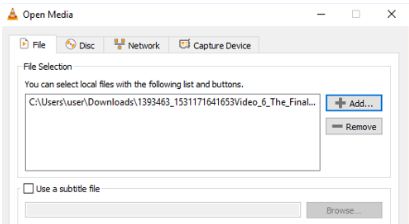
Schritt 2. Klicken Sie auf den Audio Codec
In diesem Schritt müssen Sie anschließend das Dialogfeld des Audio-Codecs öffnen. Sie müssen das Häkchen bei Audio entfernen.
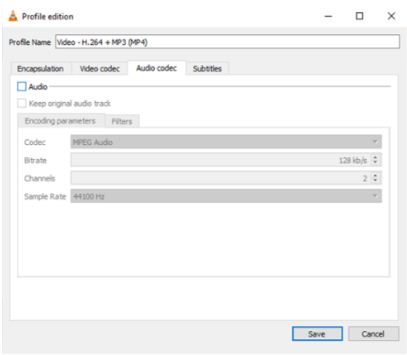
Schritt 3. Klicken Sie auf die Start Schaltfläche
Im letzten Schritt müssen Sie nur noch auf die Start Schaltfläche klicken und es dauert einige Augenblicke, bis Ihr Video ohne Audio-Datei fertig ist.
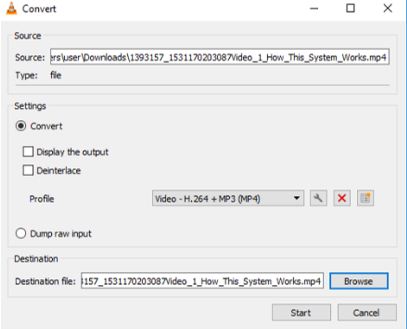
Teil 2. Sound kostenlos online aus MP4-Videodateien entfernen
Clideo
URL: https://clideo.com/mute-video
Mit dem Clideo Online Tool können Sie Audio aus MP4 online entfernen. Eine der fantastischsten Funktionen dieser Software ist ihre Benutzeroberfläche. Sie haben die Möglichkeit, Dateien aus verschiedenen Quellen hochzuladen, z.B. Dropbox, URL oder Google Drive. Diese Online-Software bietet Ihnen auch die Möglichkeit, Ihre Datei vorher anzusehen, so dass Sie jede Bearbeitung im Voraus vornehmen können.
Vorteile:
- Sie erhalten während des Prozesses eine erstklassige Verschlüsselung.
- Sie müssen sich keine Sorgen über Eingriffe von Dritten oder Viren machen.
Nachteile:
- Sie sollten über eine schnelle Internetverbindung verfügen und es darf nicht von einem entfernten Standort aus erfolgen.
- Die Informationen über die Software werden nicht in einem bildlichen Format bereitgestellt, das müssen Sie sich selbst erarbeiten.
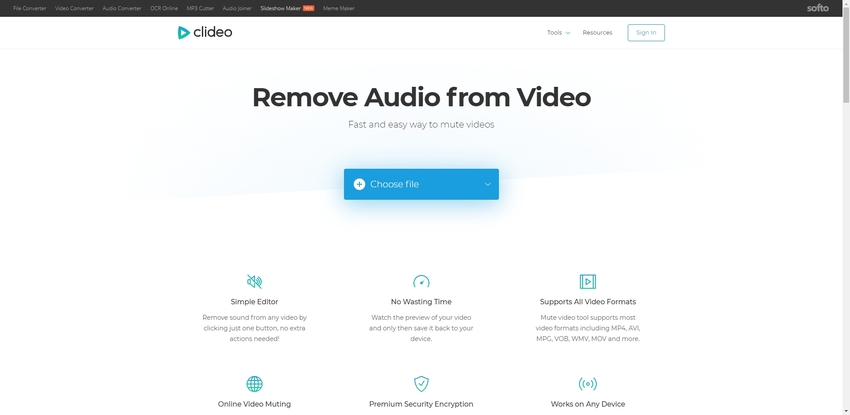
Audioremover
URL: https://www.audioremover.com/
Mit der Audioremover Software haben Sie die Möglichkeit, kostenlos Audio aus MP4 online zu entfernen und dafür müssen Sie das Video nicht einmal neu kodieren. Eine der besten Funktionen dieser Online-Software ist, dass sie effektiv auf Ihrem Windows- und Mac-Laptop funktioniert. Die UX- und UI-Funktionen der Webseite sind leicht zu verstehen. So haben Sie die Möglichkeit, das Projekt in einem kürzeren Zeitrahmen abzuschließen.
Vorteile:
- Sie werden die Möglichkeit haben, mit einer Vielzahl von Dateiformaten zu arbeiten, nämlich: MP4, MOV, AVI, etc.
- Sie können damit Dateien bis zu 500 MB auf einmal hochladen.
Nachteile:
- Der Prozess der Konvertierung von Dateien ist im Vergleich zu anderen Programmen im Internet etwas langsamer.
- Sie müssen die konvertierte Datei sofort von der Online-Software auf Ihren Computer herunterladen.

MP4Compress
URL: https://www.mp4compress.com/mute-video/
MP4Compress ist eine Online-Software, mit der Sie ganz einfach Audiospuren aus MP4 entfernen können, ohne dass Sie auch nur einen Cent für den Service bezahlen müssen. Sie können eine Datei direkt von Ihrem Computersystem aus hochladen und müssen dafür auch keine zusätzliche Software auf Ihr Computersystem herunterladen. Sobald die Dateien konvertiert sind, werden sie automatisch gelöscht.
Vorteile:
- Diese Online-Software hält sich streng an die Vertraulichkeitsnorm.
- Die Upload-Geschwindigkeit ist ziemlich schnell.
Nachteile:
- Sie können keine Videos aus verschiedenen Online-Quellen hochladen.
- Die Software erlaubt Ihnen nur das Hochladen von Dateien bis zu 500 MB.
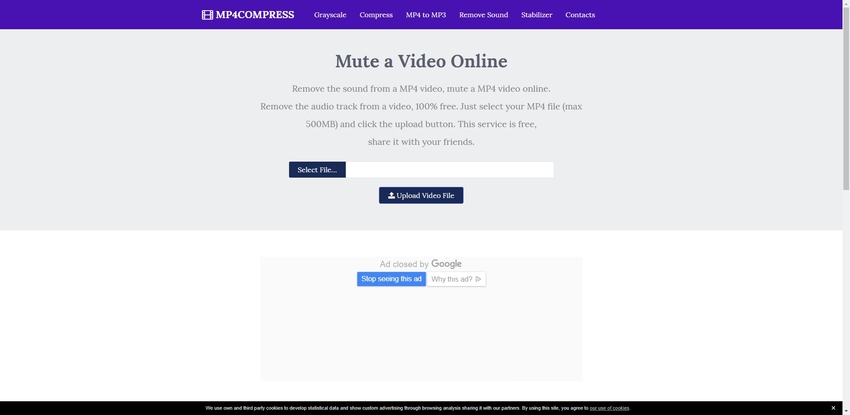
Kapwing
Kapwing entfernt kostenlos den Sound aus MP4 und bietet darüber hinaus verschiedene andere großartige Optionen, nämlich das Trimmen von Videos, das Hinzufügen von Untertiteln, das Schneiden von Videos auf eine bestimmte Länge und das Erstellen von Memes. Die Webseite bietet Ihnen SSL-Schutz. Es gibt also keinen Grund zur Sorge.
Vorteile:
- Mit dieser Online-Software können Sie sogar die Geschwindigkeit des Videos nach Ihren Wünschen ändern.
- Sie haben die Möglichkeit, ein Video per Drag & Drop hochzuladen; so können Sie die Aufgabe in einem kürzeren Frame erledigen.
Nachteile:
- Um die zusätzlichen Funktionen dieser Anwendung zur Stummschaltung von Videos zu nutzen, müssen Sie sich anmelden.
- Sie können Ihr Projekt nicht zwischendurch speichern.
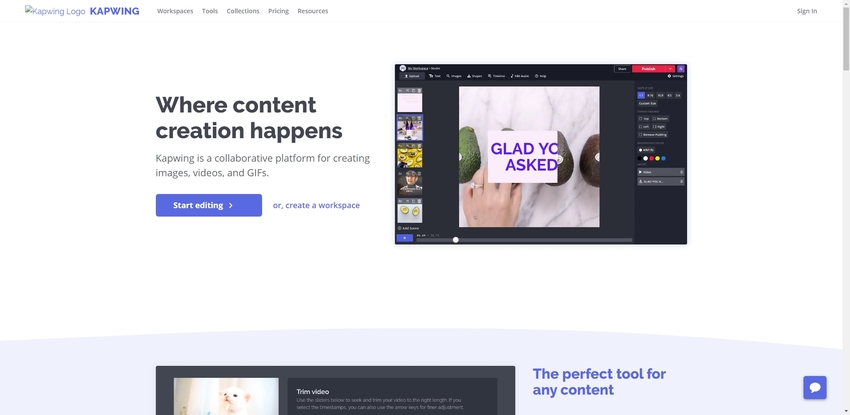
Zusammenfassung
Wenn Sie gerne Videos bearbeiten, dann möchten Sie sicher wissen, wie Sie die Audiospur aus MP4 entfernen können. Die einfache Lösung für dieses Problem besteht darin, entweder verschiedene Offline-Software herunterzuladen oder sich auf Webseiten einzuloggen, auf denen Sie kostenlos Originalsoftware finden und das Projekt abschließen können. Eine der besten Funktionen dieser Software ist, dass sie über eine hervorragende Oberfläche verfügt, die einfach zu bedienen ist. Neben der Stummschaltung von Videos bieten diese Programme auch verschiedene Bearbeitungsoptionen.




